Cómo eliminar el historial de transacciones GPAY en el teléfono Android
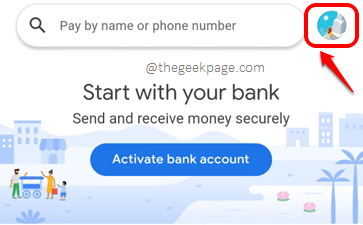
- 2186
- 377
- Hugo Vera
Atrás quedaron esos días en los que solíamos usar dinero físico en formato en papel para todas nuestras compras. Esta es la era digital, donde todo es digital, incluyendo realizar los pagos de cualquier cosa y todo lo que pueda pensar. GPAY es una aplicación de pago móvil muy útil que utiliza los pagos sin contacto con una interfaz de usuario muy simple. La aplicación está bien protegida que no requiere medidas de seguridad adicionales de su lado. Sin embargo, es posible que desee eliminar algunas transacciones del historial de transacciones de GPAY, por una razón u otra.
Entonces, se pregunte cómo puede eliminar rápida y fácilmente una sola transacción o eliminar un conjunto de transacciones basadas en un período de tiempo del historial de transacciones GPAY con la ayuda de algunos pasos muy simples? Bueno, ve a ninguna parte más, estás con nosotros y tenemos la solución perfecta alineada para ti! Espero que disfrutes leyendo!
Nota: La interfaz de aplicación GPAY es algo similar en iOS y Android. Por lo tanto, puede seguir los mismos pasos para eliminar las transacciones de la aplicación GPAY en ambos sistemas operativos.
Solución
Paso 1: Clickea en el Aplicación GPAY Desde el cajón de aplicaciones para iniciarlo.
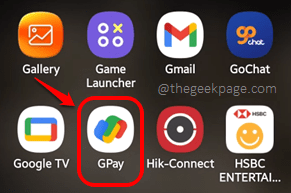
Paso 2: Cuando se inicie GPay, haga clic en el Perfil icono ubicado en la esquina superior derecha de la pantalla.
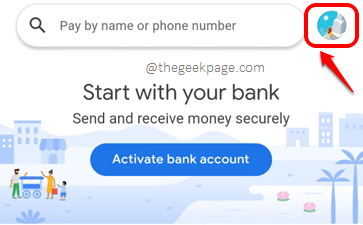
Paso 3: En la pantalla que sigue, haga clic en el Ajustes opción.
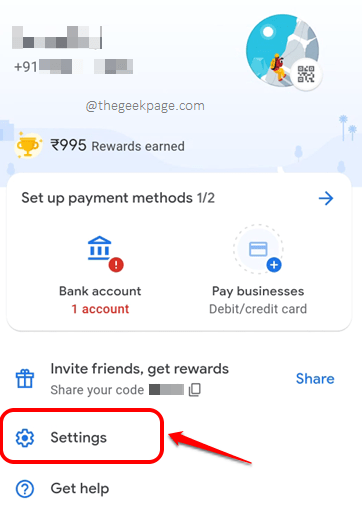
Etapa 4: En la pantalla de configuración, haga clic en la opción Privacidad y seguridad.
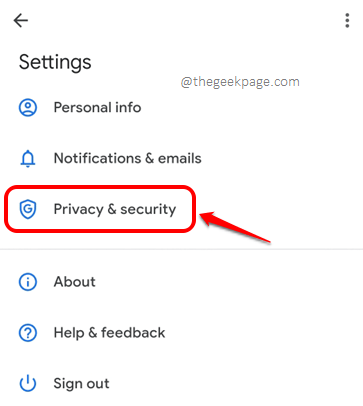
Paso 5: Como siguiente, haga clic en Datos y personalización.
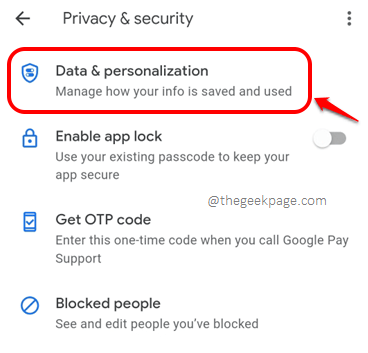
Paso 6: Ahora debe hacer clic en el enlace que dice Cuenta Google sobre el Datos y personalización pantalla, como se muestra en la captura de pantalla a continuación.
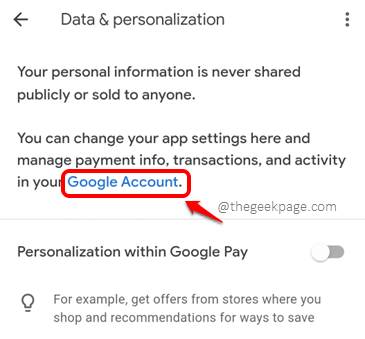
Paso 7: Desplácese todo el camino por la pantalla de su cuenta de Google para ver todas las transacciones GPAY realizadas.
Como siguiente, haga clic en el CRoss/Eliminar icono asociado con la transacción que le gustaría eliminar.
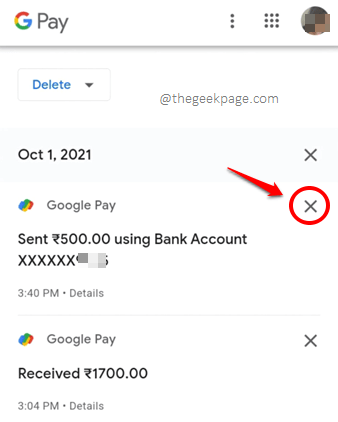
Paso 8: Ahora obtendrá la siguiente ventana de confirmación preguntando si desea eliminar la actividad seleccionada. Clickea en el Borrar botón para el mismo.
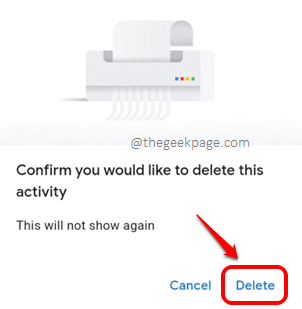
Paso 9: Eso es todo. Podrá ver la siguiente pantalla que dice que la operación de eliminación se ha completado.
Puede verificar la casilla de verificación correspondiente al No vuelvas a mostrar por 30 días opción y presione el Entiendo botón.
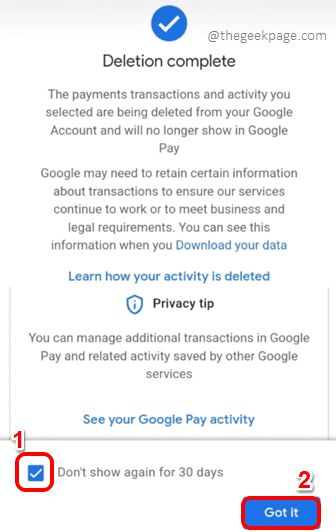
Paso 10: Volverá en la página de transacciones una vez más y puede ver que la transacción que eliminó ya no es visible.
Ahora, si desea eliminar las transacciones de un período de tiempo particular en lugar de eliminarlas uno por uno, debe presionar el Borrar botón como se muestra a continuación.
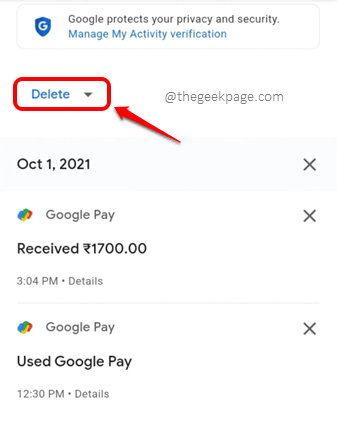
Paso 11: Aquí tiene varios criterios para elegir, para marcar las transacciones que necesita para eliminar. Eso es todo. Siéntate y disfruta!
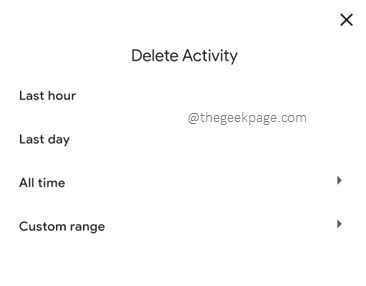
Cuéntenos en la sección de comentarios si puede eliminar con éxito las transacciones que quería eliminar, de su cuenta de GPAY, siguiendo los pasos de nuestro artículo.
Estén atentos para más trucos alucinantes, consejos, soluciones, cómo-tos y hacks! Feliz geeking!
- « Cómo corregir el error de activación de iMessage en iPhone [resuelto]
- Cómo solucionar el error fallido de la llamada en iPhone [resuelto] »

